Wie könnten Sie Daten vom iPhone auf Samsung übertragen?

Geschrieben von Bastian Günter | Aug 22, 2025
Einführung:
Wir alle können der Tatsache zustimmen, dass das Verschieben von Dateien von einem Gerät auf ein anderes mit demselben Betriebssystem ziemlich einfach ist. Aber haben Sie versucht, Dateien vom iPhone auf Samsung zu übertragen oder umgekehrt? Wenn ja, haben Sie möglicherweise bereits eine Idee, dass nicht alles vom iPhone auf Android übertragen werden kann. Es gibt immer einige Daten, die während der Übertragung verloren gehen. In diesem Artikel erfahren Sie, wie Sie Daten vom iPhone auf Samsung übertragen. Nachdem Sie den Artikel fertiggestellt haben, wissen Sie, wie Sie alle wichtigen Daten schützen und in ein neues Telefon verschieben können.
- Teil 1. Ein Klick zum Übertragen von Dateien von Samsung auf das iPhone
- Teil 2. Versuchen Sie Samsung Smart Switch, um Daten zu übertragen
- Teil 3. Verwenden Sie iTunes, um die Daten des iPhones auf Samsung wiederherzustellen
- Teil 4. Verwenden Sie iCloud, um iPhone-Daten an Samsung abzurufen
- Teil 5. Kopieren Sie Daten vom iPhone mit dem Computer auf Samsung
- Teil 6. Vergleich der oben genannten Lösungen
Teil 1. Ein Klick zum Übertragen von Dateien von Samsung auf das iPhone:
Um sicherzustellen, dass Sie alle Arten von Daten in nur einem Versuch vom iPhone auf Samsung übertragen können, können Sie MobileTrans verwenden. Mit dieser Software können sowohl Android- als auch iOS-Benutzer die Dateien mit nur einem Klick miteinander teilen. Die einfache Benutzeroberfläche ermöglicht es jedem Benutzer, die wichtigen Datendateien zu kopieren und auf das neue Gerät zu verschieben. Unabhängig davon, ob es sich um Anwendungen, Fotos, Videos, Musikdateien, Kontakte, Nachrichten oder einen anderen Datentyp handelt, wird die Übertragung von MobileTrans schnell abgeschlossen.
Hier erfahren Sie, wie Sie Daten vom iPhone auf das Samsung Note 9 oder ein anderes Android-Gerät übertragen. Befolgen Sie diese Schritte:
Schritt 1: Übertragungsmodus auswählen:
Laden Sie die Anwendung von der offiziellen Website herunter, installieren Sie sie und beenden Sie die Einrichtung. Starten Sie dann das Programm und wählen Sie den Telefonübertragungsmodus über die Startoberfläche.

Schritt 2: Telefon verbinden und Datentyp auswählen:
Verbinden Sie nun beide Telefone mit Ihrem System und identifizieren Sie sie als Quell- und Zielgeräte. Sie können die Daten auswählen, die Sie mit dem neuen Telefon teilen möchten, und die Daten belassen, die Sie nicht übertragen möchten.

Schritt 3: : Dateien übertragen:
Klicken Sie auf die Schaltfläche Start und warten Sie, bis die Software den Vorgang startet. Das Gute ist, dass Sie nicht länger als ein paar Minuten warten müssen, bis die Übertragung abgeschlossen ist.

Die Übertragung dauert nur eine Weile und Sie haben alle Ihre iPhone-Daten auf Ihrem neuen Samsung-Handy. Das gleiche kann gemacht werden, wenn Sie Daten von Samsung auf das iPhone übertragen möchten.
Teil 2. Versuchen Sie Samsung Smart Switch, um Daten zu übertragen:
Wie bei jedem anderen Telefon müssen Sie versuchen, mit der Samsung Smart Switch-App Daten vom iPhone auf Samsung zu übertragen. Dazu müssen Sie die App jedoch auf Ihrem Samsung-Gerät installieren. Die Anwendung kann im Google Play Store heruntergeladen werden. Führen Sie nach Abschluss der App-Einrichtung die folgenden Schritte für die Übertragung aus:
Schritt 1: Stellen Sie vor dem Starten des Vorgangs sicher, dass beide Geräte vollständig aufgeladen sind, da die Datenübertragung möglicherweise langwierig ist. Besorgen Sie sich ein iOS-Blitzkabel und ein OTG-Kabel, die Sie später verwenden müssen.
Schritt 2: Starten Sie die Smart Switch-App auf dem Samsung-Gerät und wählen Sie den USB-Kabelübertragungsmodus für die Datenfreigabe. Verbinden Sie die beiden Geräte mit dem Blitzkabel des iPhones und dem OTG-Kabel des Samsung-Telefons.

Schritt 3: : Tippen Sie auf die Option "Diesem Computer vertrauen" und dann auf die Schaltfläche "Weiter". Wählen Sie die Daten aus, die Sie auf das Samsung-Gerät übertragen möchten, und klicken Sie auf die Schaltfläche "Übertragen". Der Vorgang wird gestartet und Sie müssen geduldig warten, bis die gesamten Daten kopiert sind.
Wenn Sie benachrichtigt werden, dass die Übertragung abgeschlossen ist, trennen Sie die Geräte und Sie haben alle Ihre Daten auf das Samsung-Telefon kopiert.
Teil 3. Verwenden Sie iTunes, um die iPhone-Daten für Samsung wiederherzustellen:
Wenn Sie direkt iTunes Backup verwenden möchten, um die Daten vom iPhone auf Samsung zu übertragen, benötigen Sie Hilfe von der Samsung Smart Switch App für PC. Die dedizierte App ist so konzipiert, dass sie die Datenübertragung von jedem Gerät oder jeder Plattform akzeptieren kann. Um zu erfahren, wie Sie Daten mit iTunes vom iPhone auf Samsung verschieben, müssen Sie die folgenden Schritte ausführen:
Schritt 1: Erstellen Sie zunächst mit iTunes das neueste Backup Ihres iPhones. Verbinden Sie das iPhone mit Ihrem System> gehen Sie zur Registerkarte Zusammenfassung> Sicherungsoptionen> Sicherung und die neueste Sicherungsdatei wird über iTunes erstellt.
Schritt 2: Gehen Sie jetzt zum Samsung-Gerät, installieren Sie die Samsung Smart Switch-Anwendungssoftware auf Ihrem Computer und starten Sie sie neu.
Schritt 3: : Verbinden Sie nun Ihr Samsung-Telefon mit dem PC und starten Sie die Anwendung. Wählen Sie auf der App-Oberfläche die Funktion "Wiederherstellen" aus und klicken Sie auf die Option "Jetzt wiederherstellen". Die neueste Sicherungsdatei von iTunes wird von der Software automatisch erkannt.
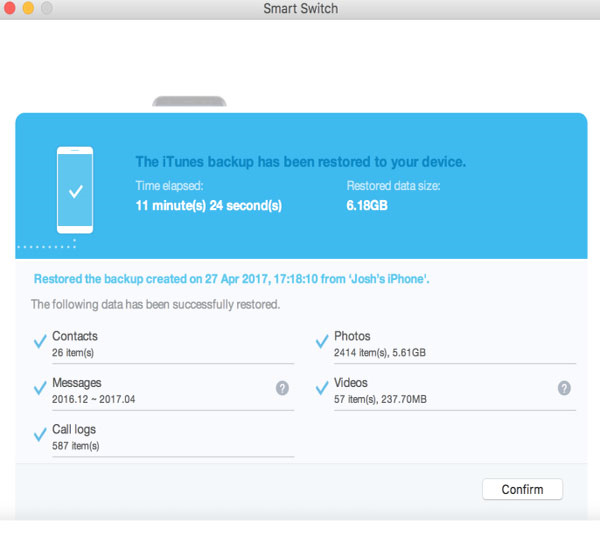
Der Übertragungsvorgang wird gestartet und die im iTunes-Backup gespeicherten Daten werden auf dem Samsung-Gerät wiederhergestellt.
Teil 4. Verwenden Sie iCloud, um iPhone-Daten an Samsung abzurufen:
Genau wie bei iTunes benötigen Sie Hilfe von der Samsung Smart Switch-App, um die iPhone-Daten auf das Samsung-Handy abzurufen. Wenn Sie versuchen, Daten von iCloud abzurufen, ist die Option für die drahtlose Übertragung hilfreich. Führen Sie die folgenden Schritte aus, um zu erfahren, wie Sie mit iCloud alle Daten vom iPhone auf Samsung übertragen können:
Schritt 1: Erstellen Sie das neueste Backup Ihres iPhones in iCloud. Öffnen Sie Einstellungen> iCloud> Backup> Jetzt sichern und ein Backup wird in der Cloud erstellt.
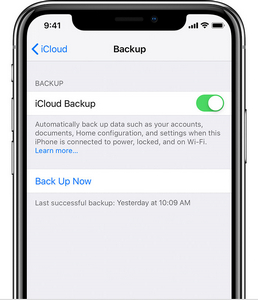
Schritt 2: Öffnen Sie jetzt die Smart Switch-App auf Ihrem Samsung-Telefon und wählen Sie den Wireless-Modus. Tippen Sie auf die Option Empfangen und wählen Sie dann die Übertragung "iOS".
Schritt 3: : Geben Sie Ihre iCloud-Kontodaten in der App ein und melden Sie sich an. Wählen Sie die Dateien aus, die Sie übertragen möchten, und tippen Sie auf die Schaltfläche "Importieren".
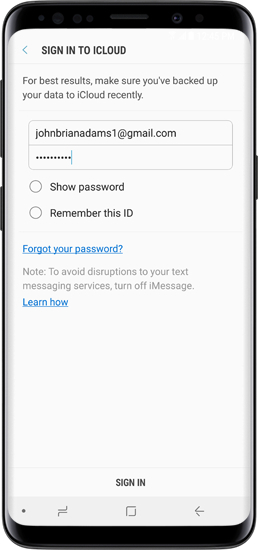
Mit dieser Methode können Sie so viele Daten übertragen, wie Sie möchten. Wenn Sie jedoch iTunes-Musikdateien und -Videos verwenden möchten, müssen Sie die Methode für iTunes auswählen.
Teil 5: Kopieren von Daten vom iPhone auf Samsung mit Computer:
Wenn Sie versuchen, Daten vom iPhone auf das Samsung S9 zu übertragen, können Sie Hilfe von einem Computer erhalten. Es ist eine gute Methode, um die meisten iPhone-Daten auf das Samsung-Gerät zu kopieren. Befolgen Sie diese Schritte:
Schritt 1: Verbinden Sie Ihr iPhone mit dem Computer und geben Sie ihm die Datenzugriffsberechtigung. Öffnen Sie den Speicher und Sie sehen die vorhandenen Datendateien. Klicken Sie mit der rechten Maustaste auf die Dateien und Ordner und kopieren Sie sie in einen separaten Ordner auf Ihrem System.
Schritt 2: Schließen Sie nun Ihr Samsung-Telefon an den Computer an und öffnen Sie den Gerätespeicher. Kopieren Sie die auf dem Computer gespeicherten Datendateien vom iPhone und fügen Sie sie in den Samsung-Speicher ein.
Warten Sie, da der Vorgang je nach der zu übertragenden Datenmenge möglicherweise länger als gewöhnlich dauert.
Teil 6: Vergleich der oben genannten Lösungen:
Bis jetzt haben wir die Antwort herausgefunden: Können Sie Daten vom iPhone auf Samsung übertragen? Da wir jetzt wissen, dass die Übertragung möglich ist, ist es wichtig, sie zu vergleichen, um die besten Lösungen zu finden.
| Funktionen | Unterstützter Datentyp | Einfache Übertragung | Verarbeitungsgeschwindigkeit | Rate Erfolgreich versendet |
|---|---|---|---|---|
| MobileTrans | Unterstützung für alle Datentypen, einschließlich Anrufe, Nachrichten, Mediendateien und andere | Sehr leicht | 3X schneller als jede andere Methode | 100% erfolgreich |
| Smart Switch | Unterstützung für wichtige Datendateien, einschließlich Mediendateien, Dokumente usw. | Mäßig | Regelmäßige Geschwindigkeit | Die Übertragung wird unterbrochen, wenn die Verbindung unterbrochen wird |
| Verwenden von iTunes | Nur die Daten, die in iTunes gesichert wurden | Hart | Zeitaufwendig | Manchmal erfolgreich |
| MIT DER iCloud | Daten, die in iCloud gesichert werden | Hart | Zeitaufwendig | Manchmal erfolgreich |
| Computerübertragung | Nur Mediendateien | Hart | Kommt auf die Daten an | Eine beschädigte Datei führt zu einem Fehler |
Fazit:
Wenn Sie dieses Handbuch durchgehen, werden Sie wissen, dass es viele mögliche Methoden für die Datenübertragung gibt. Da Sie jetzt wissen, wie Sie Daten vom iPhone auf Samsung umstellen können, ist es jetzt einfach zu entscheiden, welche Methode für Sie geeignet ist. MobileTrans garantiert Ihnen eine schnelle und vollständige Übertragung, die keine der anderen Optionen bieten kann. Vergessen Sie also nicht, die Software Ihren Freunden und Ihrer Familie zu empfehlen.
Weitere Artikel empfohlen:
Heiße Artikel
Alle Kategorieren


MobileTrans - WhatsApp Übertragen



Bastian Günter
chief Editor